目录
4、复制(cp),删除(rm),移动文件(mv),inode号的变化
一、Linux文件系统
1、inode表结构
每一个inode表记录对应的保存了以下信息:
-
inode number 节点号
-
文件类型
-
权限
-
UID
-
GID
-
链接数(指向这个文件名路径名称个数)
-
该文件的大小和不同的时间戳
-
指向磁盘上文件的数据块指针
-
有关文件的其他数据
2、查看inode号的命令
ls -i 文件名 或者 stat 文件名
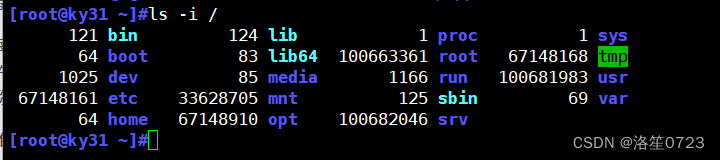
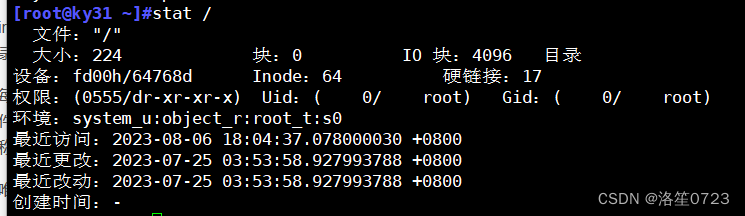
-
文件是存储在硬盘上的,硬盘的最小存储单位叫做“扇区”(sector),每个扇区存储512字节。
-
一般连续八个扇区组成一个"块”(block),一个块是4K大小,是文件存取的最小单位。操作系统读取硬盘的时候,是一次性连续读取多个扇区,即一个块一个块的读取的。4k一读,8个扇区一读
-
文件数据包括实际数据与元信息(类似文件属性)。文件数据存储在“块"中,存储文件元信息(比如文件的创建者、创建日期、文件大小、文件权限等)的区域就叫做inode表。 因此,一个文件必须占用一个inode,并且至少占用一个block。du 显示
-
inode不包含文件名。文件名是存放在目录文件夹当中的。Linux 系统中一切皆文件,因此目录也是一种文件。
-
每个inode都有一个号码,操作系统用inode号码来识别不同的文件。Linux系统内部不使用文件名,而使用inode号码来识别文件。对于系统来说,文件名只是inode号码便于识别的别称,文件名和inode号码是一一对应关系,每个inode号码对应一个或多个文件名。
唯一 同一文件系统() 不同的文件
-
所以,当用户在Linux系统中试图访问一个文件时,系统会先根据文件名去查找它对应的inode号码:通过inode号码,获取inode信息;根据inode信息,看该用户是否具有访问这个文件的权限;如果有,就指向相对应的数据block,并读取数据。
注:硬盘上最小的存储单位为扇区(512字节)
文件存储的最小单位为块8个扇区组成为4k
3、Linux系统文件三个主要的时间属性
最近访问atime(access time)最后一次访问文件的时间。使用echo追加内容不会变,因为没有打开文件
最近更改mtime(modify):最后一次更改文件内容的时间。更改完内容之后,ctime也会改变
最近改动ctime(change time):最后一次改变文件元信息(文件或目录属性)的时间。改变后,mtime不变
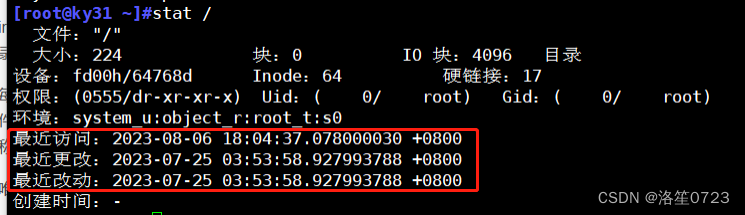
4、复制(cp),删除(rm),移动文件(mv),inode号的变化
4.1 cp(复制)
分配一个空闲的inode号,在inode表中生成新条目
在目录中创建一个目录项,将名称与inode编号关联
拷贝数据生成新的文件
4.2 rm(删除)
硬链接数递减,从而释放的inode号可以被重用
把数据块放在空闲列表中
删除目录项
数据实际上不会马上被删除,但当另一个文件使用数据块时将被覆盖
4.3 mv(移动)
如果mv命令的目标和源在同一设备,不影响inode表(除时间戳)或磁盘上的数据位置:没有数据被移动!
删除旧的目录对应关系新建目录对应关系
5、删除文件空间不释放

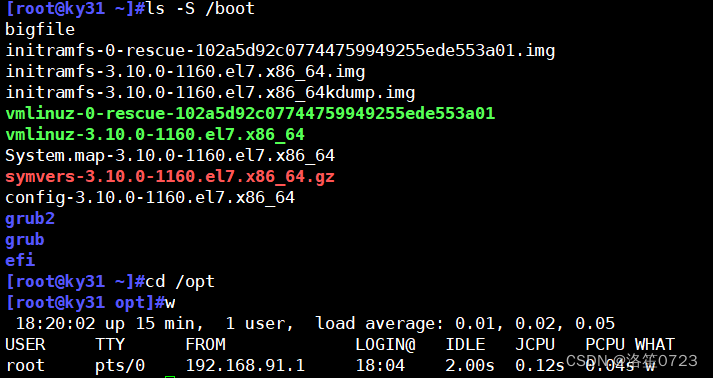 原因:文件正在被使用
原因:文件正在被使用
解决办法:1)使用 lsof 命令,找到已被删除却被进程占用的文件,将其关闭。
2)在同一目录下创建一个同名的空文件夹。

二、日志文件
内核及系统日志由系统服务 rsyslog 统一管理,根据其主配置文件 /etc/rsyslog.conf
Linux 操作系统本身和大部分服务器程序的日志文件都默认放在目录/var/log/下
1、常见的一些日志文件:
| 日志文件位置 | 日志文件说明 |
|---|---|
| /var/log/messages内核和公共日志 | 它是核心系统日志文件,其中包含了系统启动时的引导信息,以及系统运行时的其他状态消息。I/O 错误、网络错误和其他系统错误都会记录到此文件中。其他信息,比如某个人的身份切换为 root,已及用户自定义安装软件的日志,也会在这里列出。 |
| /var/log/cron 计划任务日志 | 记录与系统定时任务相关的曰志 |
| /var/log/dmesg 系统引导日志 | 记录了系统在开机时内核自检的信息,也可以使用dmesg命令直接查看内核自检信息 |
| /var/log/maillog 邮件日志 | 记录邮件信息的曰志 |
| 用户日志 | |
| /var/log/lastlog | 记录系统中所有用户最后一次的登录时间的曰志。这个文件也是二进制文件.不能直接用Vi 查看。而要使用lastlog命令查看 |
| /var/log/secure | 记录验证和授权方面的倍息,只要涉及账户和密码的程序都会记录,比如系统的登录、ssh的登录、su切换用户,sudo授权,甚至添加用户和修改用户密码都会记录在这个日志文件中 |
| /var/log/wtmp | 永久记录所有用户的登陆、注销信息,同时记录系统的启动、重启、关机事件。同样,这个文件也是二进制文件.不能直接用Vi查看,而要使用last命令查看 |
| /var/tun/ulmp | 记录当前已经登录的用户的信息。这个文件会随着用户的登录和注销而不断变化,只记录当前登录用户的信息。同样,这个文件不能直接用Vi查看,而要使用w、who、users等命令查看 |
2、日志文件的格式:
日志文件的格式包含以下 4 列:
-
事件产生的时间。
-
产生事件的服务器的主机名。
-
产生事件的服务名或程序名。
-
事件的具体信息。
查看一下 /var/log/secure 日志,这个日志中主要记录的是用户验证和授权方面的信息,更加容易理解。命令如下:
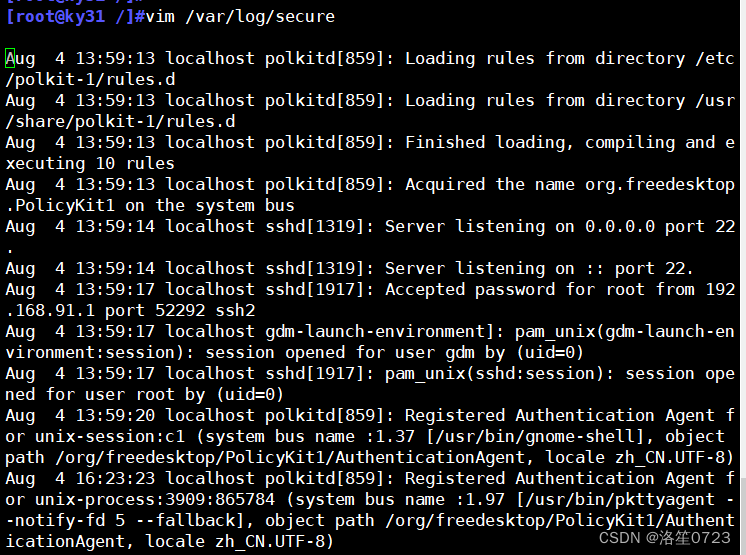
3、内核和公共日志
3.1信息的优先级别重要程度
在 Linux 内核中,根据日志消息的重要程度不同,将其分为不同 的优先级别(数字等级越小,优先级越高,消息越重要)。
0 EMERG(紧急):会导致主机系统不可用的情况。
1 ALERT(警告):必须马上采取措施解决的问题。
2 CRIT(严重):比较严重的情况。
3 ERR(错误):运行出现错误。
4 WARNING(提醒):可能影响系统功能,需要提醒用户的重要事件。
5 NOTICE(注意):不会影响正常功能,但是需要注意的事件。
6 INFO(信息):一般信息。
7 DEBUG(调试):程序或系统调试信息等
3.2内核和公共消息日志存储位置
内核及大多数系统消息被记录到公共日志文件/var/log/messages 中,而其他一些程序
消息被记录到各自独立的日志文件中,此外日志消息还能够记录到特定的存储设备中,或者
直接发送给指定用户。
4、用户日志
在 wtmp、btmp、lastlog 等日志文件中,保存了系统用户登录、退出等相关的事件消息。需要使用 who、w、users、last 和 lastb 等用户查询命令来获取日志信息
命令 解释
who 用于报告当前登录到系统中的每个用户的信息。使用该命令,系统管理员可以查看当前系统存在哪些不合法用户,从而对其进行审计和处理。who 的默认输出包括用户名、终端类型、登录日期及远程主机。
w 用于显示当前系统中的每个用户及其所运行的进程信息,比 users、who 命令的 输出内容要丰富一些。
user 只是简单地输出当前登录的用户名称,每个显示的用户名对应一个登录会话。 如果一个用户有不止一个登录会话,那他的用户名将显示与其相同的次数
who

w

user

last
last 命令用于查询成功登录到系统的用户记录,最近的登录情况将显示在最前面。
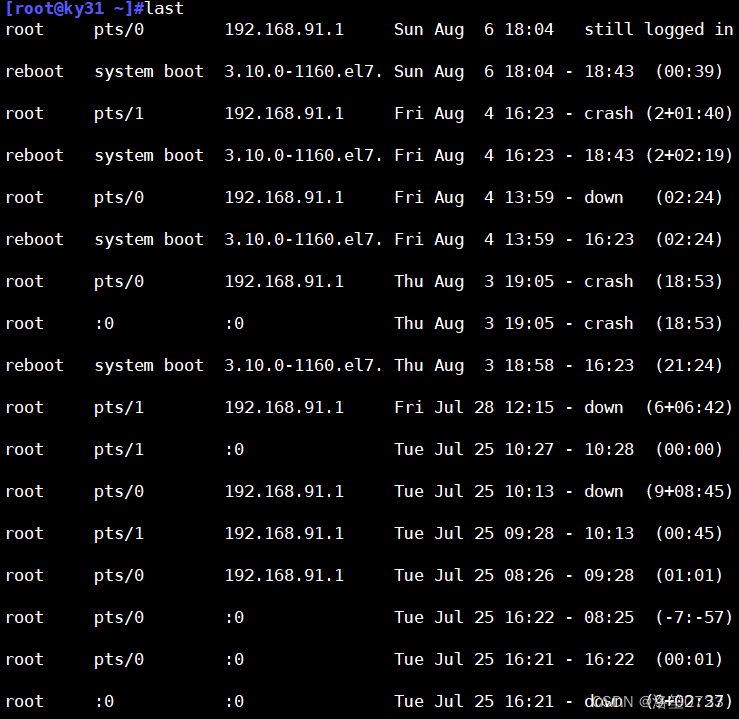
lastb
lastb 命令用于查询登录失败的用户记录,如登录的用户名错误、密码不正确等情况都 将记录在案。

三、修改日志存放位置操作
1、将ssh服务的日志文件独立保存
1)修改/etc/rsyslog.conf文件
仅需修改下图中74行内容即可
[root@localhost ~]#vim /etc/rsyslog.conf

2)修改ssh服务的配置
[root@localhost ~]#vim /etc/ssh/sshd_config

3)重启rsyslog服务和sshd服务
[root@localhost log]#systemctl restart rsyslog.service sshd

四、日志管理工具 journalctl
CentOS 7 以后版,利用Systemd 统一管理所有 Unit 的启动日志。带来的好处就是,可以只用journalctl一个命令,查看所有日志(内核日志和应用日志)。
日志的配置文件: /etc/systemd/journald.conf
journalctl命令格式 journalctl [OPTIONS...] [MATCHES...]
选项说明:
journalctl 查看所有日志(默认情况下 ,只保存本次启动的日志)
选项 作用
-k 只查看内核日志(不显示应用日志)
-b/-b-1 查看本次启动的日志/查看上一次启动的日志
--since 查看指定时间的日志
-n [数字] 显示尾部指定行数,默认10行
-f 实时滚动显示最新日志
举例:
journalctl #查看所有日志(默认情况下 ,只保存本次启动的日志)
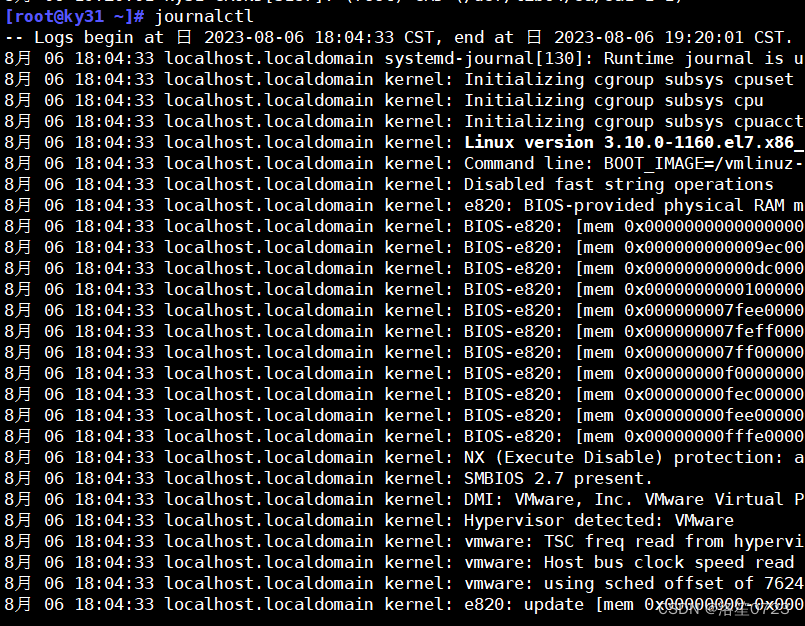
journalctl -k #查看内核日志(不显示应用日志)

journalctl --since "10 min ago" #查看指定时间的日志

journalctl --no-pager #日志默认分页输出,--no-pager 改为正常的标准输出
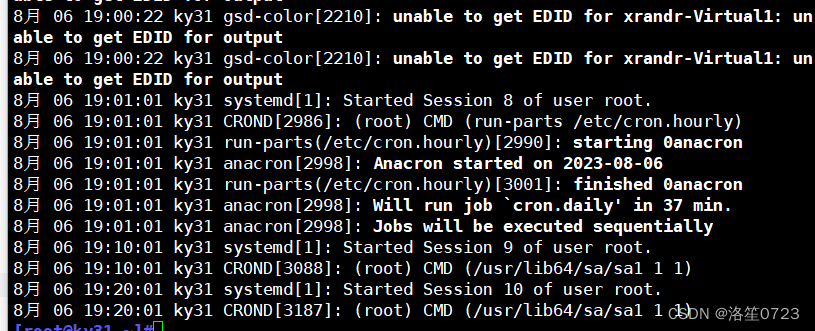





















 1万+
1万+











 被折叠的 条评论
为什么被折叠?
被折叠的 条评论
为什么被折叠?








